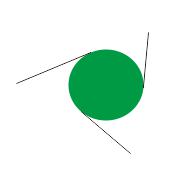CorelDRAW X7软件中2点线工具的功能是连接起点和终点绘制一条直线,可以多种方式绘制逐条相连或与图形边缘相连的连接线,组合成需要的图形,一般用于流程图、结构示意图等。本教程将详解CorelDRAW X7软件中2点线工具的使用方法。
点击“手绘工具”,选择“2点线工具”,属性栏上显示相关选项。

从左到右分别是:
1. 2点线工具:连接起点和终点绘制一条直线。按住鼠标左键拖动,可以在鼠标按下与释放间创建一条直线。
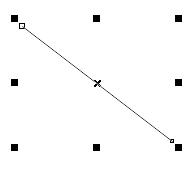
注意,两点线工具绘制折线的方法与手绘工具有一点区别,只需要单击直线的一个端点进行拖动并释放即可创建一个相连的线段,重复几次,就可绘制出折线。
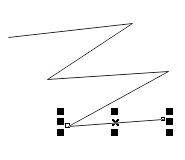
2. 垂直2点线:绘制一条与现有的线条或对象垂直的2点线。在对象或线的边缘单击并拖动,出来的总是与对象或线垂直的一条线。
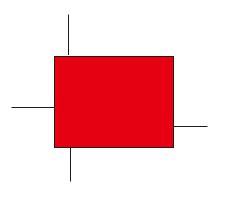
3. 相切的2点线:绘制一条与现有的线条或对象相切的2点线。在对象或线的边缘单击并拖动,出来的总是与对象或线相切的一条线。